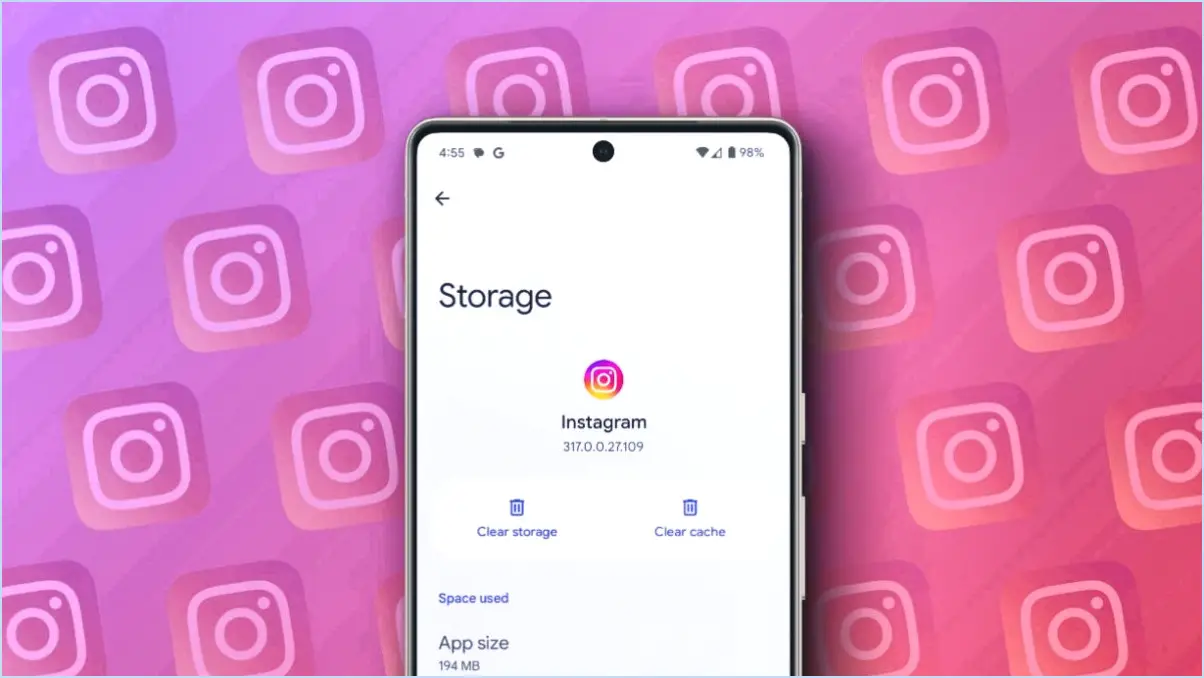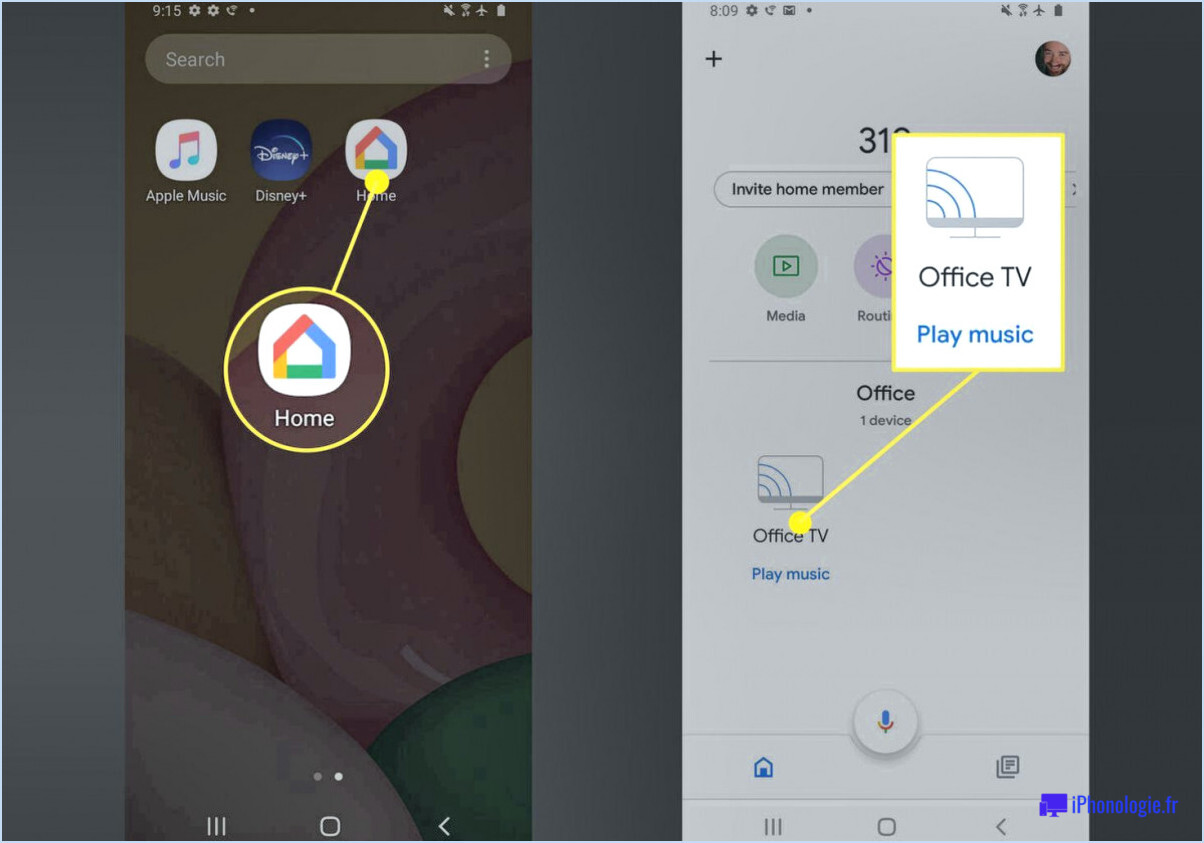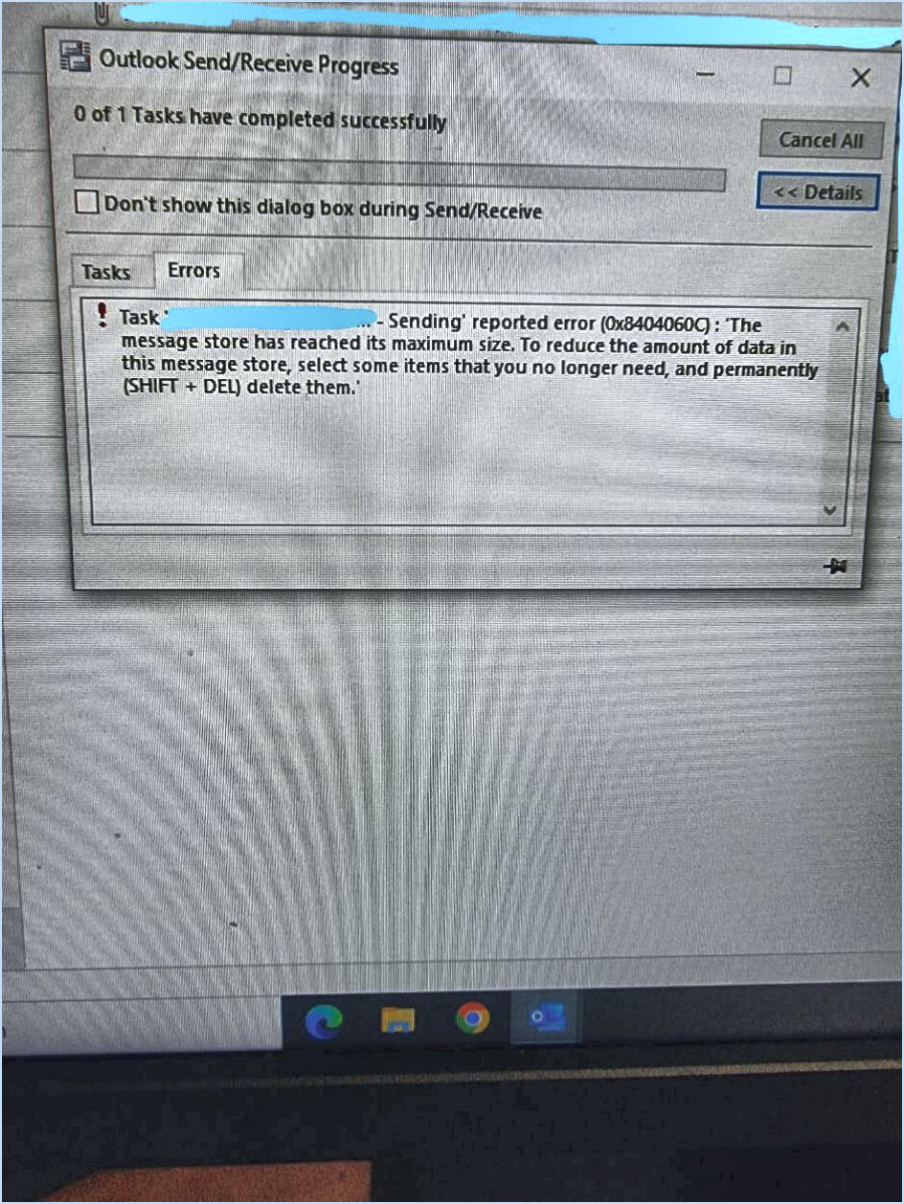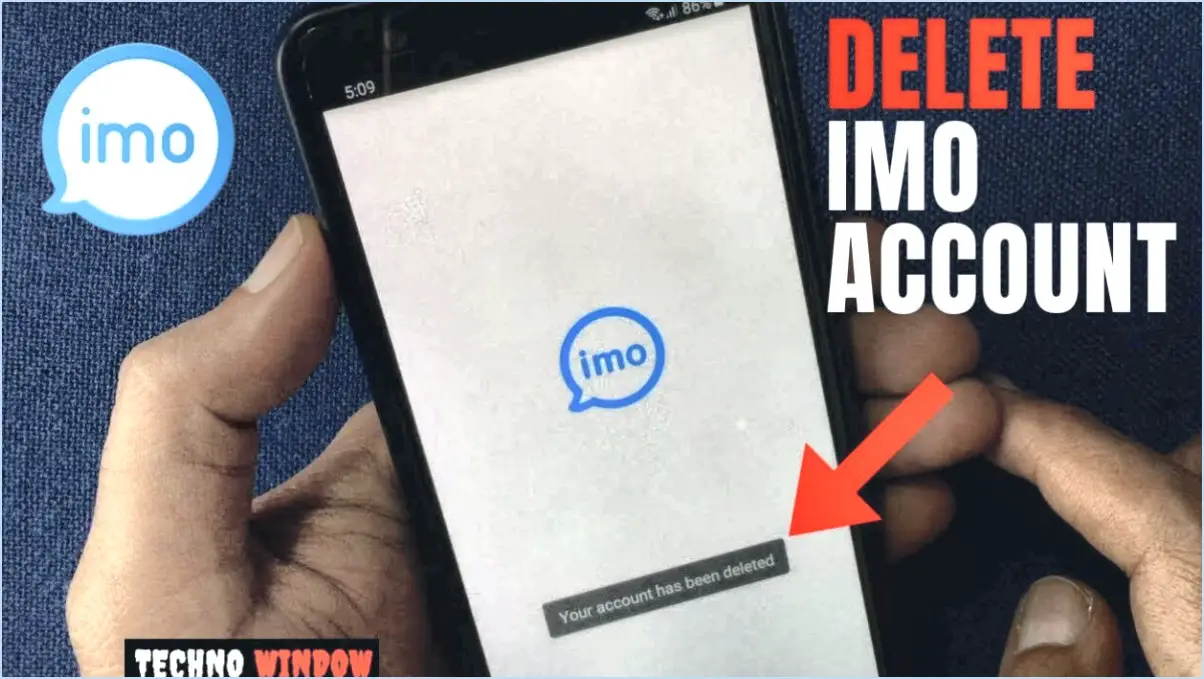Comment modifier mes paramètres Grammarly?
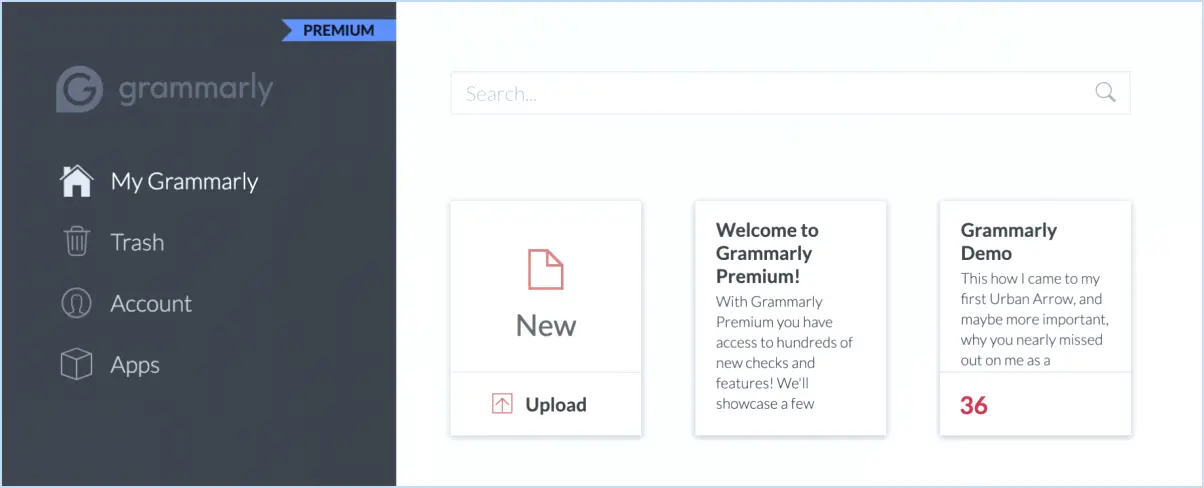
Pour modifier vos paramètres Grammarly et améliorer votre expérience de rédaction, suivez ces étapes simples :
1. Accédez aux paramètres de Grammarly :
- Ouvrez le document sur lequel vous travaillez ou visitez le site Web de Grammarly et connectez-vous à votre compte.
2. Naviguer vers les paramètres :
- Recherchez l'icône de l'extension Grammarly dans la barre d'outils de votre navigateur et cliquez dessus. Si vous utilisez l'éditeur en ligne, cliquez sur votre photo de profil dans le coin inférieur gauche et choisissez « Paramètres ».
3. Personnaliser les objectifs de rédaction :
- Dans la section « Objectifs », vous pouvez sélectionner vos objectifs de rédaction. Cliquez sur « Ajouter » pour choisir des objectifs tels que l'écriture générale, académique, commerciale, technique ou créative. Cela permet à Grammarly d'adapter ses suggestions à vos besoins spécifiques.
4. Ajuster le ton et le public :
- Dans la section « Ton », vous pouvez spécifier le ton que vous souhaitez donner à votre texte, qu'il soit formel, informel, neutre ou optimiste. Vous pouvez également définir votre public cible afin de recevoir des commentaires adaptés au contexte.
5. Préférences en matière de grammaire et de style :
- Les sections « Clarté » et « Engagement » vous permettent d'ajuster les paramètres liés à la structure des phrases, au choix des mots et au style général. Modifiez ces paramètres en fonction de vos préférences.
6. Amélioration du vocabulaire :
- Sous « Vocabulaire », vous pouvez choisir le niveau d'enrichissement du vocabulaire que vous souhaitez que Grammarly vous propose. Ceci est particulièrement utile pour vous aider à éviter les mots répétitifs et à améliorer la richesse de votre langue.
7. Vérifications de la ponctuation, de l'orthographe et de la grammaire :
- Dans la section « Vérifications », vous pouvez affiner les types d'erreurs que Grammarly vérifie. Personnalisez les paramètres de ponctuation, d'orthographe, de grammaire et autres, en fonction de votre style d'écriture et de vos besoins.
8. Configuration des notifications :
- Réglez les notifications dans la section « Éditeur ». Choisissez si vous souhaitez recevoir des suggestions en temps réel, des informations hebdomadaires sur l'écriture et d'autres notifications pour vous aider à rester à la hauteur de vos objectifs d'écriture.
9. Dictionnaire personnel et exclusions :
- Dans les sections « Dictionnaire personnel » et « Exclusions », vous pouvez ajouter des mots que vous utilisez couramment ou des termes spécifiques que Grammarly pourrait signaler comme incorrects.
10. Préférences linguistiques :
- Si vous travaillez dans plusieurs langues, vous pouvez définir vos préférences linguistiques dans la section « Langue » pour garantir des suggestions précises.
En procédant à ces ajustements dans vos paramètres Grammarly, vous maximiserez la précision et l'efficacité de l'outil tout en l'adaptant à votre style d'écriture et à vos objectifs. Votre écriture sera plus soignée et plus convaincante, ce qui donnera plus d'impact à votre communication.
Comment ajouter Grammarly à mes paramètres?
L'ajout de Grammarly à vos paramètres est un processus simple qui peut améliorer votre expérience d'écriture. Voici comment procéder :
- Installer l'application Grammarly: Téléchargez et installez l'application Grammarly à partir de la boutique d'applications de votre appareil.
- Créer un compte: Lancez l'application et créez un compte Grammarly ou connectez-vous si vous en avez déjà un.
- Activer le clavier: Dans les paramètres de votre appareil, naviguez vers les paramètres « Keyboard » et activez le clavier Grammarly.
- Accorder des permissions: Accordez les permissions nécessaires à l'appli Grammarly, comme l'accès aux entrées de texte.
- Définir comme clavier par défaut: Définir le clavier Grammarly comme méthode de saisie par défaut.
- Personnaliser les paramètres: Personnaliser les paramètres du clavier en fonction de vos préférences.
- Démarrer l'écriture: Ouvrez n'importe quelle application qui nécessite une saisie de texte, et le clavier Grammarly apparaîtra automatiquement pour des vérifications grammaticales et orthographiques en temps réel.
Grâce à ces étapes, vous intégrerez Grammarly de manière transparente dans vos paramètres, ce qui vous permettra de rédiger des textes impeccables et sans erreur.
Comment désactiver les suggestions de primes sur Grammarly?
Pour désactiver les suggestions premium sur Grammarly, suivez ces étapes :
- Connectez-vous: Connectez-vous à votre compte Grammarly.
- Paramètres d'accès: Cliquez sur votre image de profil dans le coin supérieur droit et sélectionnez « Paramètres du compte » dans le menu déroulant.
- Suggestions Premium: Faites défiler la page jusqu'à la section « Assistant d'écriture ». Trouvez l'option « Premium Suggestions ».
- Désactiver: Désactivez l'interrupteur situé à côté de l'option « Suggestions Premium ».
Les rédacteurs qui souhaitent empêcher d'autres personnes de suggérer des modifications peuvent envisager les options suivantes :
- Préférences: Visitez vos paramètres Grammarly et ajustez les préférences pour le traitement des commentaires. Cela vous permet de contrôler qui peut suggérer des modifications et où elles apparaissent.
- Paramètres du compte: Si nécessaire, désactivez entièrement les suggestions via les paramètres de votre compte.
N'oubliez pas que ces étapes garantissent une expérience d'écriture plus fluide et adaptée à vos préférences.
Comment remplacer American par British dans Grammarly?
Pour passer de la langue américaine à la langue anglaise dans Grammarly, procédez comme suit :
- Comprendre la grammaire anglaise américaine: Familiarisez-vous avec les règles de grammaire de l'anglais américain.
- Accéder aux ensembles de règles de Grammarly: Utilisez la barre de recherche de Grammarly pour trouver l'ensemble de règles « American to British ».
- Sélectionner les résultats souhaités: Cliquez sur l'ensemble de règles et saisissez les modifications souhaitées.
- Appliquer les modifications: Cliquez sur « Appliquer » et attendez la notification de modification.
Ces étapes vous aideront à passer en douceur de l'anglais américain à l'anglais britannique dans Grammarly.
Comment accepter toutes les suggestions dans Grammarly?
Si vous êtes abonné à Grammarly Premium, Grammarly Business ou Grammarly @edu, il est facile d'accepter plusieurs suggestions. Naviguez vers le coin supérieur droit de votre écran et localisez le bouton Accepter (Accepter). Un simple clic sur ce bouton vous permettra d'approuver rapidement plusieurs suggestions simultanément, ce qui simplifiera votre processus d'édition. Cette fonction est particulièrement utile pour optimiser votre flux de travail tout en tirant parti des recommandations pertinentes de Grammarly.
Grammarly peut-il être réglé sur l'anglais britannique?
Oui, Grammarly peut être réglé sur Anglais britannique une forme d'anglais utilisée au Royaume-Uni. En sélectionnant cette option, Grammarly adapte ses corrections et ses suggestions à l'orthographe, à la grammaire et aux conventions d'écriture britanniques. Cette fonction est particulièrement utile pour les personnes qui souhaitent respecter les normes de l'anglais britannique dans leurs écrits. En utilisant le paramètre anglais britannique de Grammarly, vous pouvez améliorer vos compétences en rédaction et vous assurer que votre contenu respecte les nuances linguistiques du style anglais du Royaume-Uni.
Points clés :
- Grammarly offre une Anglais britannique cadre.
- Ce paramètre est conforme aux conventions britanniques en matière d'orthographe, de grammaire et d'écriture.
- Utile pour maintenir la cohérence avec les normes de l'anglais britannique.
- Améliore les compétences rédactionnelles et la précision linguistique.
Que trouve-t-on à droite de Grammarly?
Sur le côté droit de Grammarly, vous trouverez le logo vert de Grammarly dans le coin inférieur droit du champ de texte. Les algorithmes de Grammarly analysent activement le texte et proposent des suggestions spécifiques au contexte pour améliorer la grammaire, l'orthographe, l'usage et la formulation.
Comment puis-je obtenir Grammarly Premium sans payer?
Pour accéder à Grammarly premium gratuit sans payer , suivez les étapes suivantes :
- Parrainer des amis : Grammarly propose un programme de parrainage. Invitez vos amis à s'inscrire en utilisant votre lien de parrainage et gagnez du temps premium.
- Participez à des concours : Gardez un œil sur les concours ou les promotions de Grammarly qui offrent des abonnements premium gratuits en guise de récompense.
- Établissements d'enseignement : Certaines écoles offrent un abonnement premium à Grammarly à leurs étudiants. Vérifiez si votre établissement offre cet avantage.
- Prolongations d'essai : Si vous avez utilisé une version d'essai premium, ils offrent parfois des extensions pour encourager l'abonnement.
- Blogs et critiques : Recherchez des blogs ou des sites Web qui organisent des cadeaux ou des concours pour Grammarly premium.
- Médias sociaux : Suivez les médias sociaux de Grammarly pour obtenir des mises à jour sur les cadeaux et les offres exclusives.
Est-ce que cela vaut la peine d'acheter Grammarly premium?
Est-ce que cela vaut la peine d'acheter Grammarly premium?
Grammarly premium offre un service précieux pour améliorer les compétences rédactionnelles. Cette plateforme, utilisée par de nombreux utilisateurs, a démontré son utilité pour améliorer la qualité de l'écriture.